10 najrelevantnejších prvkov Prieskumníka systému Windows
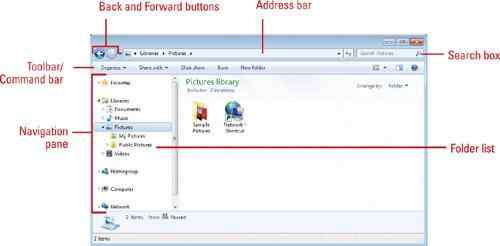
- 1951
- 476
- Mgr. Pravoslav Mokroš
Ten Prvky Prieskumníka systému Windows Zobraziť štruktúru súborov, priečinkov a programov. Prieskumník je jednoduchý -použitý a intuitívny nástroj, ktorý pomáha pracovať so súbormi vo všetkých verziách systému Windows.
Môžete vyhľadávať súbory, dokumenty, fotografie alebo priečinky. Môžete tiež hľadať nainštalované programy. Prieskumník je navrhnutý tak, aby boli potrebné informácie, ktoré sú potrebné v prípade potreby.
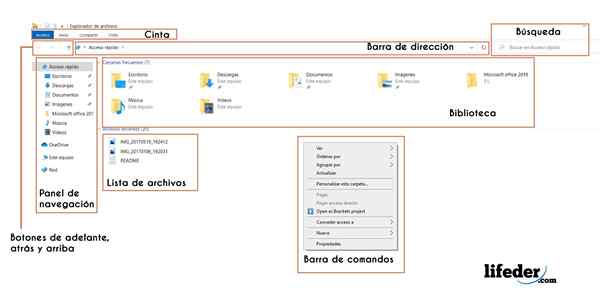
Každé okno Explorer obsahuje predné a zadné tlačidlá, bary s adresami, vyhľadávací box, navigačný panel, okrem iného.
Jedným zo spôsobov, ako získať prístup k Prieskumníkovi systému Windows, je priečinok „Search“, písanie „Prieskumníka systému Windows“.
Hlavné prvky prieskumníka systému Windows
1 navigačný panel
Používa sa na zobrazovanie bežných súborov ako „obľúbené“, „knižnica“, „domáca skupina“ (v sieťach), „počítač“ a „sieť“. Používa sa zoznam stromových štruktúr.
2- Gombíky na pozadí, späť a hore
Používajú sa na navigáciu medzi priečinkami, ktoré boli predtým vidieť. Tlačidlo „Zadná“ sa používa na prejsť na posledné miesto alebo výsledok vyhľadávania.
Pomocou tlačidla „Choďte do toho“ sa vráti na ďalšie miesto. Tlačidlo „UP“ otvára priečinok, v ktorom sa uloží umiestnenie, ktoré sa uloží.
3- Manažment
Slúži na to, aby prešiel priamo na iné miesto. Tieto miesta môžu byť okrem iného siete, pevné disky, priečinky, súbory.
4 páska
Páska sa používa na úlohy, ako je pohyb a kopírovanie, generovanie nových priečinkov, odosielanie e -mailov a komprimujúce prvky.
5- panel s nástrojmi alebo príkazový panel
Používa sa na vytváranie príkazov súvisiacich s súborom. Tieto stĺpce obsahujú iba tlačidlá úloh, ktoré sú vhodné pre zobrazené súbory. Na každom paneli s nástrojmi alebo príkazom sú dve tlačidlá: „organizujte“ a „zobrazenia“.
Môže vám slúžiť: 8 prvkov myslenia a jeho vlastnosti6- Zoznam súborov
Zobrazí sa obsah aktuálneho priečinka alebo knižnice.
7- hlavičky stĺpcov
V prípade „detailov“ môžete pomocou hlavičky stĺpca usporiadať súbory.
Môžete napríklad kliknúť na „Dátum“ a súbory sa objednajú podľa dátumu. To isté platí so zvyškom hlavičiek („Typ“, „Last Modified“, „Veľkosť“).
8- Vyhľadávacie pole
Umožňuje zadať názov súboru alebo priečinka, ktorý hľadá. Ukazuje tie, ktoré sa zhodujú s vyhľadávaním v priečinku a podpriečinkami, odkiaľ toto vyhľadávanie začína.
9- Knižnice
Používa sa na prístup k priečinkom, ako napríklad „Dokumenty“, „hudba“, „obrázky“ a „videá“.
Knižnica je zbierka zjednotených súborov a priečinkov z rôznych miest - vrátane toho istého počítača, domácej skupiny alebo akejkoľvek červenej - na centrálne miesto.
Priečinok alebo súbor je možné uložiť na jednom mieste a zase odkazovať na knižnicu, aby ste mali ľahší prístup. Napríklad priečinok „Moje dokumenty“ bol schopný odkazovať na knižnicu dokumentov.
10- detail panel
Zvyčajne sa používa na zistenie najbežnejších vlastností spojených s konkrétnym súborom.
Vlastnosti súboru poskytujú podrobnejšie informácie ako autor, dátum poslednej zmeny a pridané opisné štítky. Ak chcete získať prístup, musíte kliknúť na „Zobraziť“ a potom v „Podrobnosti“.
Odkazy
- Editor (2017) pomocou prieskumníka systému Windows. 12/07/2017. Microsoft. Microsoft.com
- Steve Johnson a Perspection Inc (2015) pomocou okna Explorer. 12/07/2017. Informácie. Informácie.com
- Nishant Kumar (2012) Dozviete sa viac o rôznych častiach okna Prieskumníka súborov v systéme Windows 8. 12/07/2017. TechNfobit. TechNfobit.com
- Mark Justice Hinton (2017) Ako používať Prieskumník systému Windows v systéme Windows 7. 12/07/2017. Figurín. Figurín.com
- Editor (2015) Ako používať prieskumník súborov v systéme Windows 10. 12/07/2017. Digitálne trendy. Digitálne.com

